최근까지 가상머신으로 Linux 환경에서 C, Shell 실습을 진행하였다.
그래서 Putty로 SSH 접속을 하는데 고정으로 IP가 할당되지 않아서 애를 먹었다...
이 글은 처음에 설치한 그대로 진행한다는 전제를 두고 작성한다.
Ubuntu 18 LTS 부터는 Netplan이 적용되어 설정 방식이 변경됨.
0. 사전 세팅
Virtualbox로 ubuntu를 설치할때 네트워크 설정을 바꿔야한다.
어댑터에 브리지를 선택하여 호스트 컴퓨터와 같은 네트워크상에 있도록 설정한다.
(이 작업이 설정되어있는 경우 다음으로 넘어가도 좋다)

만약 NAT로 설정되어있는 경우가 있다. 그럴경우는 네트워크 대역대가 완전히 달라진다.
NAT는 내부 네트워크를 뜻한다.
※ 210918 22:34 추가수정
(만약 NAT를 사용하고싶다면 Virtualbox 네트워크 설정에서 포트 포워딩을 따로 설정해줘야함.)
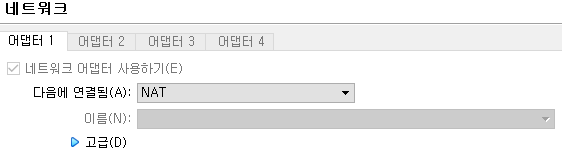
재대로 설명을 하기위해 그림을 첨부한다.
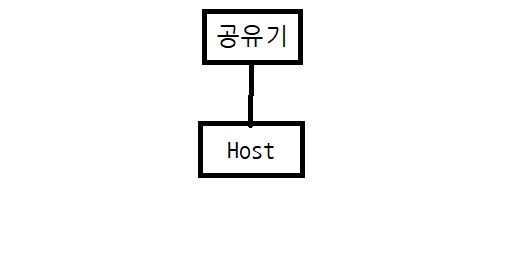
현재 나의 네트워크 상태다.
기본적으로 공유기 환경은 공유기를 통해서 외부로 통신한다. 즉, 공유기가 GateWay인 상황이다.

다음 사진은 어댑터에 브리지를 선택해서 네트워크를 구성할 경우의 네트워크 구성도이다.
즉 같은 네트워크상에서 192.168.~의 IP주소를 할당받는다.

다음 사진은 NAT를 설정했을때 네트워크 구성도다.
Host안에 내부 네트워크가 설정된다...
그래서 NAT로 설정할 경우에는 Host의 IP주소를 가지게 되고 127.0.0.1로 SSH 접속하면 된다.
1. 시스템의 interface 목록 확인

2. 설정 파일 수정
ubuntu 20은 다음의 명령어를 사용한다.

ubuntu 18은 다음 명령어를 사용하면 된다.

yaml의 ethernets 항목에서 1번에서 확인한 인터페이스 이름을 추가하고 하위에 네트워크 설정 추가.

yaml은 줄맞춤이 중요하니 잘 설정해야한다.
3. 저장하고 빠져나온다.
4. 설정 반영

5. 설정 반영 확인

6. network를 사용하는 명령어를 사용해서 정상 동작 여부 확인

'개발 > Linux' 카테고리의 다른 글
| [Linux] 그룹, 계정 설정 (1) | 2024.01.26 |
|---|---|
| [Linux] Server TimeZone 설정 (0) | 2022.10.31 |
| [Linux] Vim 에디터 초기 설정 (0) | 2021.09.23 |
| [Linux] Vmware를 이용하여 Cent OS 8 구축하기 (1) | 2020.11.26 |